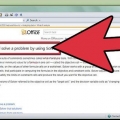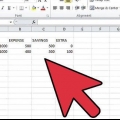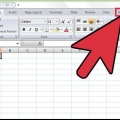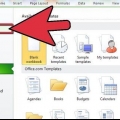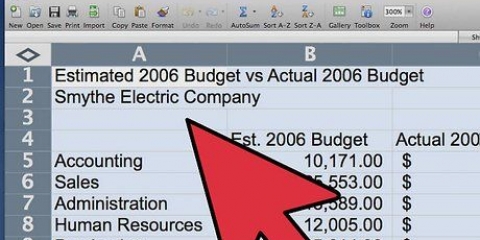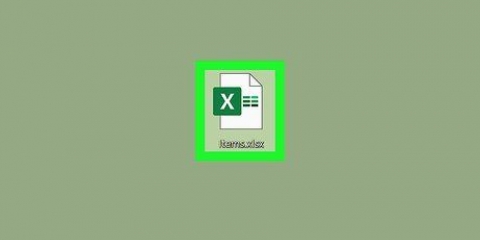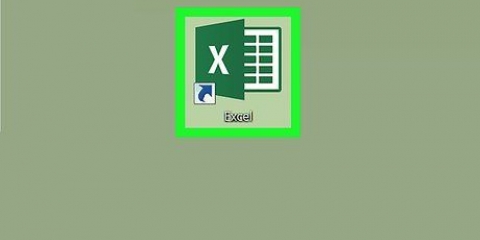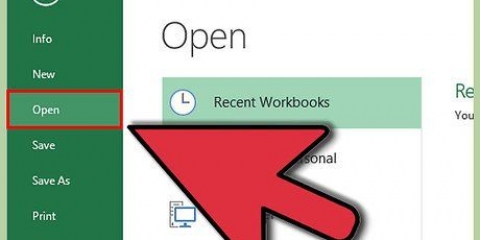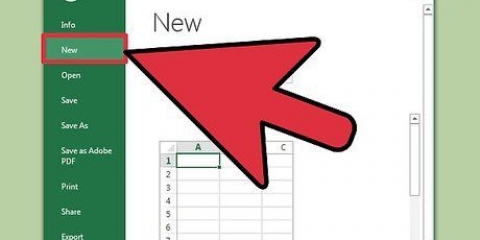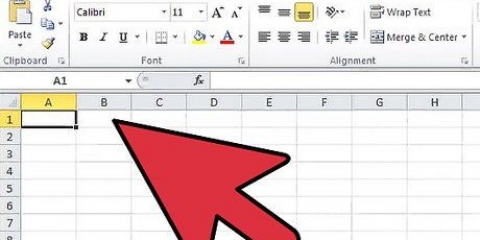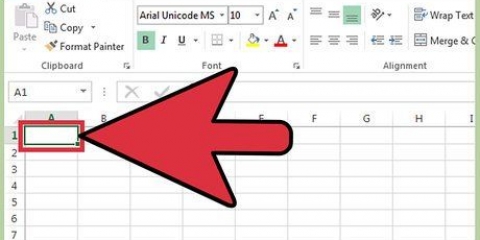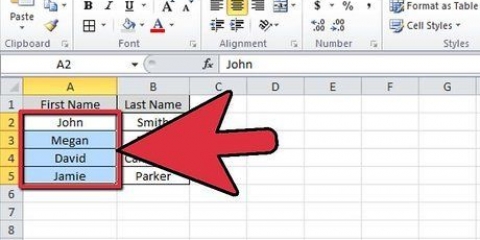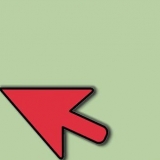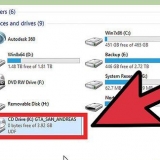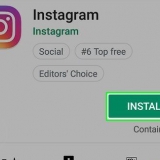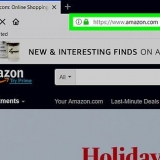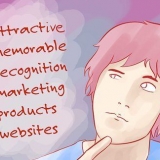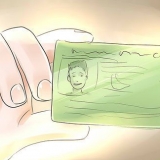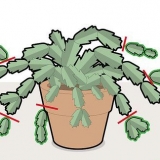Finde es Analyse-Tool-Paket. Wenn es bereits in der Liste der aktiven Add-Ins enthalten ist, sind Sie fertig. 

Gehe zu Funktionen > Plugins.
Finde esAnalyse-Tool-Paket. (Wenn Sie dies nicht sehen, verwenden Sie die Zum Durchblättern Funktion.) 

Wenn Sie eine Excel-Version mit dem Schleife/das Schleife, dann geh zu Fakten, und dann rechtsklick in das Feld Analyse, an Datenanalyse, und wähleRückschritt aus der Liste der Möglichkeiten. Wenn Sie eine Excel-Version mit dem traditionelles Menü, dann geh zu Funktionen > Datenanalyse und wähleRückschritt aus der Liste der Möglichkeiten.




Regressionsanalyse in excel
Die Regressionsanalyse ist eine hervorragende Methode, um große Datenmengen zu analysieren und Prognosen und Vorhersagen zu treffen. Lesen Sie die folgenden Anweisungen zum Arbeiten mit der Regressionsanalyse in Microsoft Excel.
Schritte
Methode 1 von 2: Stellen Sie sicher, dass die Regressionsanalyse in Ihrer Excel-Version verfügbar ist

1. Wenn Sie eine Excel-Version mit a . habenSchleife (ein Schleife) (Startseite, Einfügen, Seitenlayout usw.)
- Klicken Sie auf die Registerkarte "Datei" oder der Office-Schaltfläche oben links im Fenster und gehen Sie zu Excel-Optionen (nur benötigt mit dem Office-Schaltfläche).

klicke auf Plugins auf der linken Seite der Seite.


Wenn nicht, sehen Sie unten auf dem Bildschirm nach der Dropdown-Liste neben Verwaltung, Stelle sicher das Excel-Add-Ins ausgewählt ist, und klicken Sie auf Beendet. Im nächsten Fenster können Sie Analyse-Tool-Paket überprüfen. klicke auf OK aktivieren. Installieren Sie es bei Bedarf.

2. Haben Sie eine Excel-Version mit einem traditionellen Menü (Datei, Bearbeiten, Ansicht usw.).)

Stelle sicher das Analyse-Tool-Paket angehakt und anklicken OK aktivieren. Installieren Sie es bei Bedarf.
3. Excel für Mac 2011 und höher wird nicht mit dem Analyse-Tool-Paket geliefert. Sie benötigen dafür eine separate Software.
Methode 2 von 2: Die Regressionsanalyse

1. Geben Sie die Daten in das Arbeitsblatt/die Tabelle ein, die Sie analysieren möchten. Sie sollten mindestens zwei Zahlenspalten haben, um InputRangeY und InputRangeX darzustellen. Input Y repräsentiert die abhängige Variable, während Input X die unabhängige Variable repräsentiert.

2. Öffnen Sie das Regressionsanalyse-Tool.

3. Bestimmen Sie Ihren Eingangsbereich Y. Klicken Sie im Fenster Regressionsanalyse in das Eingabefeld Eingabebereich Y. Klicken Sie dann in das Feld des Eingabebereichs Y, um alle Zahlen auszuwählen, die Sie analysieren möchten. Sie sehen nun, dass sich die ausgewählten Zellen im Feld Eingabebereich Y . befinden.

4. Wiederholen Sie den vorherigen Schritt für Eingabebereich X.

5. Ändern Sie bei Bedarf die Einstellungen. Wählen Sie aus, ob Sie Labels, Konfidenzniveau usw. möchten. .zeigen möchten, durch Ankreuzen oder nicht.

6. Legen Sie fest, wo die Ergebnisse platziert werden sollen. Sie können einen bestimmten Ausgabebereich auswählen oder die Daten an eine neue Arbeitsmappe oder ein neues Arbeitsblatt weiterleiten.

7. klicke auf OK. Eine Übersicht über die Ausgabe der Regressionsanalyse erscheint an der Stelle Ihrer Wahl in Excel.
Оцените, пожалуйста статью